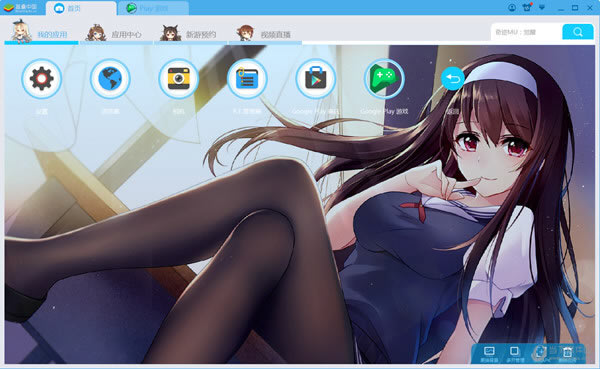BlueStacks怎么連接手柄 藍疊安卓模擬器手柄設置圖文教程
發表時間:2023-06-20 來源:本站整理相關軟件相關文章人氣:
[摘要]BlueStacks(藍疊)是一款非常好用的,下面我們就來講講怎么通過連接手柄來玩模擬器中的手游,增加電腦玩手游的樂趣,一起來了解一下吧!藍疊模擬器類別:模擬器類 大小:283.44M 語...
BlueStacks(藍疊)是一款非常好用的,下面我們就來講講怎么通過連接手柄來玩模擬器中的手游,增加電腦玩手游的樂趣,一起來了解一下吧!
類別:模擬器類 大小:283.44M 語言:簡體中文
評分:10
了解更多點擊:
1、鼠標點擊game keyboard應用。啟動應用,如下圖所示:
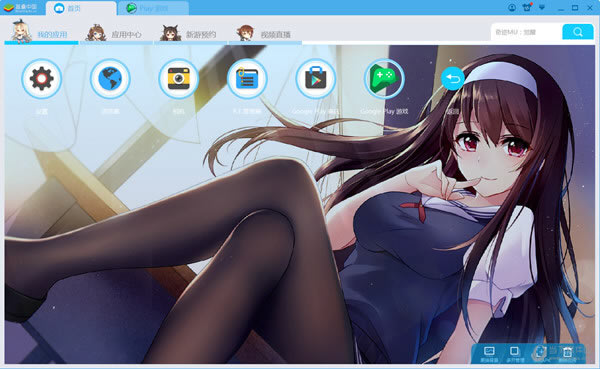
2、應用啟動后進入主界面,點擊第二步
3、彈出輸入法選擇界面,點擊“配置輸入法”進入下一步。
4、 在鍵盤與輸入法界面勾選“Game keyboard”選項。
5、系統彈出警告提示窗口,無視就可以了,直接點擊“確定”按鈕,進入下一步。
6、在這一步,你可以看到game keyboard已經選中了,點擊返回按鈕。
7、又回到了應用主界面,如下圖點擊“自定義手柄”按鈕開始設置。
8、在設置界面,可以看到一個方向控制組件,和四個字母組件!這個是默認設置。首先設置方向按鍵坐標,鼠標按住應用窗口左上角的隱藏游戲手柄!
9、按住鼠標不放,出現藍色光標,移動到方向按鍵的中心,可以測試方向按鍵的位置是否與游戲畫面上的坐標對準,不準的話直接左鍵按住方向組件拖動到游戲畫面的相應位置,此時游戲中的上下左右觸摸點就映射到電腦鍵盤的四個方向鍵上了!你可以按鍵盤上的上下左右按鍵,屏幕上將顯示上下左右。
10、下面是其它觸摸點的對應!比如你要跳躍,滑行,蹲下……只要將屏幕上的四個字母標志拖到你游戲屏幕相對應的位置,那當你在按下鍵盤上的按鍵時就會自動映射到游戲上觸摸按鈕的功能上了!
11、軟件默認了四個功能按鍵,當然你也可以設置更多的功能按鍵,這個根據游戲操作的需要來設定,更多的功能按鍵請在自定義手柄界面單擊鼠標左鍵,彈出如下圖的對話框,選擇“Gamepad type”即游戲鍵盤類型。
12、在鍵位選擇頁面直接點擊選擇你需要的功能按鍵個數,比如需要6個觸摸功能按鍵
13、屏幕上出現6個字母標志了,將他們拖動到游戲界面上對應的觸摸按鈕位置即可!這樣只要按下鍵盤上對應的按鍵就自動映射到游戲上對應的觸摸點了,鍵盤玩觸摸屏游戲毫無壓力!!
以上就是小編給大家帶來藍疊安卓模擬器手柄連接設置方法的全部內容介紹了,操作其實非常簡單,根據上面的步驟,你就可以用手柄玩手游了。
裝機軟件,全自動在線安裝過程,無需電腦技術,小白在家也可自己完成安裝,純凈穩定,裝機必備之選!